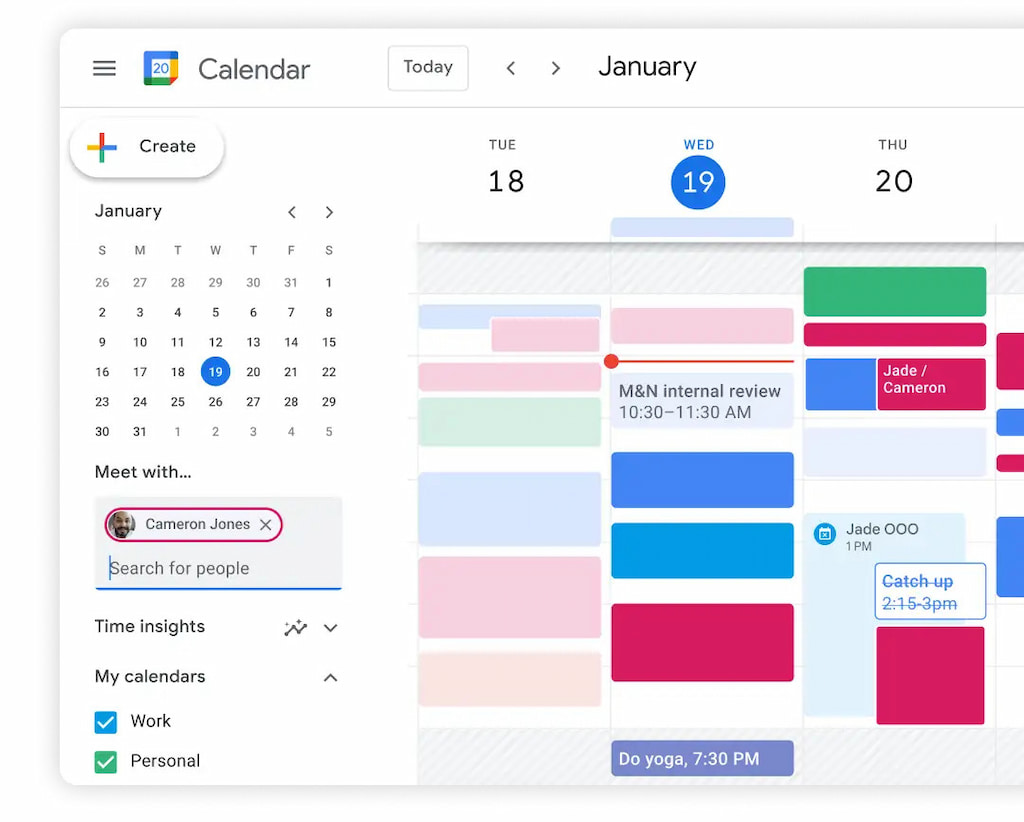Dans de nombreuses entreprises, la planification des horaires reste un casse-tête: changements de dernière minute, manque de visibilité pour les employés, erreurs de communication. Pourtant, un outil simple comme Google Agenda peut devenir une solution efficace pour gérer les plannings de travail, sans avoir besoin d’un logiciel complexe.
Cet article vous explique pas à pas comment créer un planning dans Google Agenda, comment le partager avec vos collaborateurs et comment optimiser son utilisation pour gagner en clarté et en productivité.
Créer Un Planning de Travail Dans Google Agenda
Étape 1: Créer un calendrier dédié
- Ouvrez Google Agenda et cliquez sur l’icône ⚙️ (paramètres).
- Sélectionnez “Ajouter un agenda”, puis “Créer un agenda”.
- Donnez-lui un nom explicite: Planning équipe, Horaires employés…
- Définissez le fuseau horaire et ajoutez une description si nécessaire.
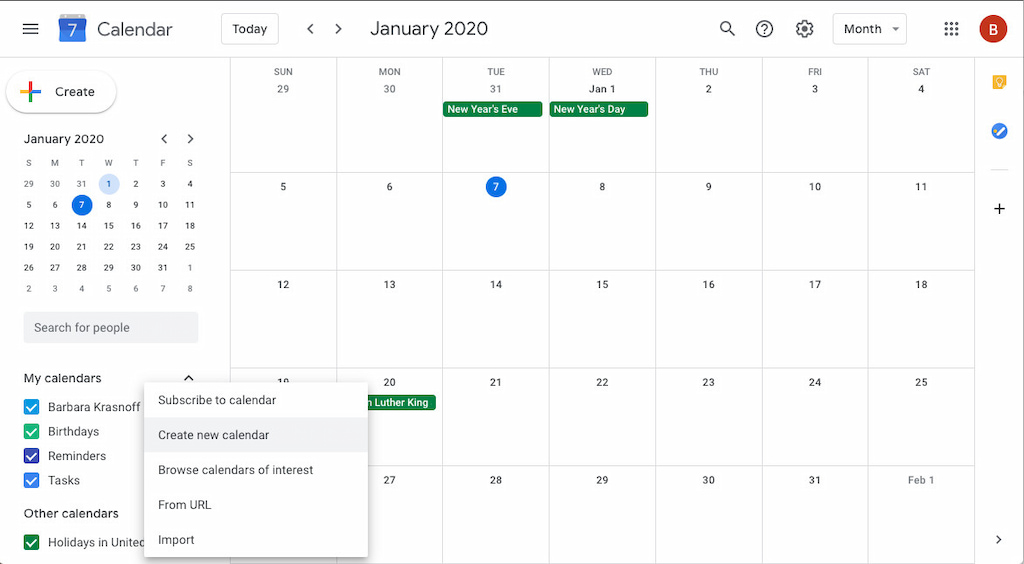
Étape 2: Ajouter les shifts (créneaux de travail)
- Cliquez sur le jour souhaité pour créer un événement.
- Indiquez le nom du shift (ex. « Shift matin »), les horaires et éventuellement des notes.
- Utilisez la fonction “Ajouter des invités” pour attribuer directement le shift à un collaborateur.
Étape 3: Mettre en place les récurrences
- Pour les horaires réguliers, utilisez l’option “Ne se répète pas” → personnalisez la récurrence (quotidien, hebdomadaire, etc.).
- Définissez une date de fin si nécessaire.
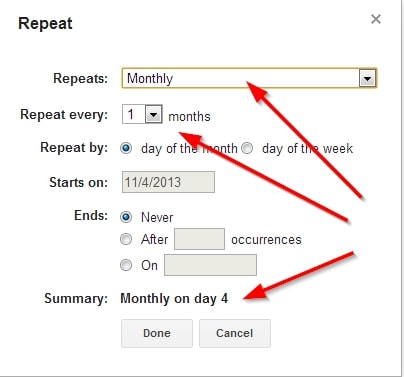
Étape 4: Différencier les shifts par couleur
- Appliquez un code couleur: matin = bleu, soir = vert, nuit = violet…
- Cliquez sur l’événement, puis sur l’icône du seau de peinture, et choisissez une couleur.
- Résultat: une meilleure lisibilité et une organisation visuelle claire.
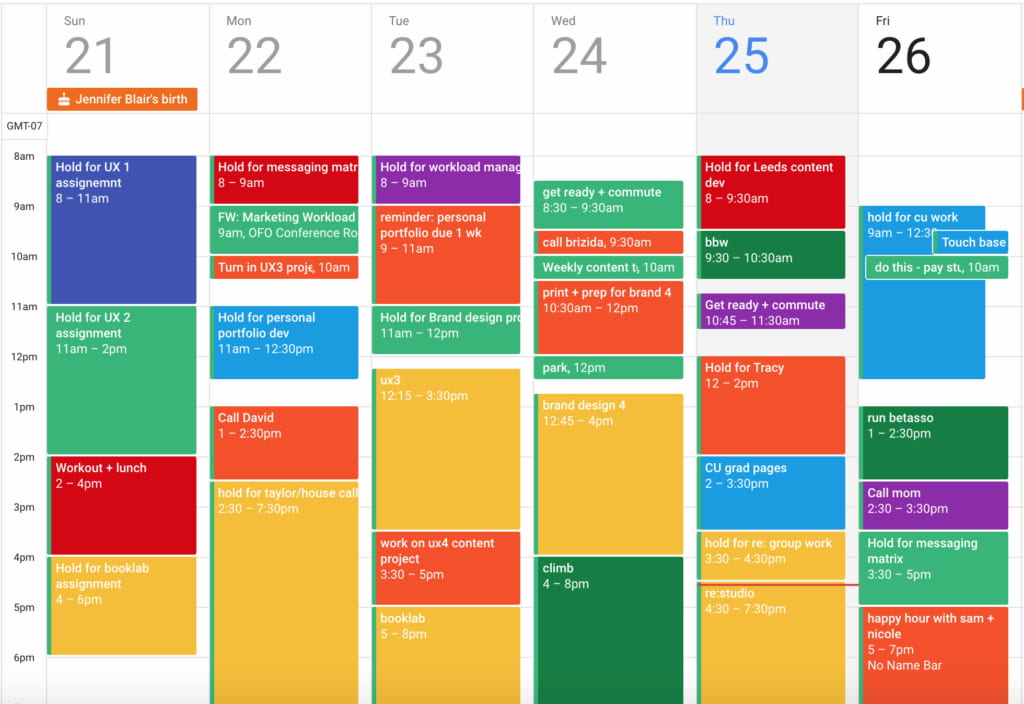
Étape 5: Partager le planning avec l’équipe
- Accédez aux paramètres de votre agenda en cliquant sur le nom de l’agenda dans le panneau de gauche, puis sur Paramètres et partage.
- Sous Partager avec des personnes spécifiques, saisissez les adresses e-mail de vos employés.
- Définissez les autorisations, comme Voir tous les détails des événements ou Apporter des modifications aux événements, selon votre préférence.
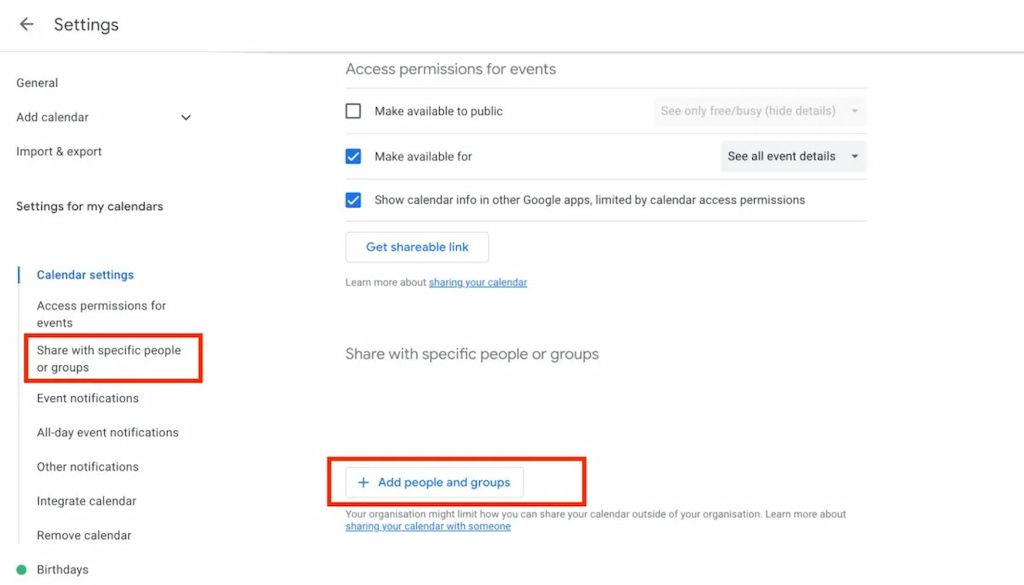
Étape 6: Synchroniser sur mobile
- Encouragez vos employés à activer la synchronisation avec l’appli Google Agenda sur leur smartphone.
- Ils recevront ainsi des notifications en temps réel en cas de modification.
- En suivant ces étapes, vous pouvez utiliser Google Agenda efficacement pour la planification du personnel, en veillant à ce que chacun reste informé et que vos quarts de travail se déroulent sans problème.
Pouvez-Vous Utiliser Google Agenda Pour la Planification du Personnel?
Oui, Google Agenda peut être utilisé pour planifier les employés et constitue un outil efficace pour gérer les horaires de votre équipe. Voici quelques avantages et conseils clés pour utiliser Google Agenda à cette fin:
✅ Avantages de la planification du personnel avec Google Agenda
- Accessibilité facile: Google Agenda est accessible depuis n’importe quel appareil connecté à Internet, permettant aux employés de consulter leurs horaires en déplacement.
- Mises à jour en temps réel: Toute modification apportée à l’emploi du temps est mise à jour en temps réel, garantissant que chacun dispose des informations les plus récentes.
- Notifications personnalisées: Les employés peuvent configurer des notifications personnalisées pour se rappeler des prochains quarts de travail, réduisant ainsi le risque d’absences.
- Intégration avec d’autres outils: Google Agenda s’intègre parfaitement avec d’autres outils Google Workspace et des applications tierces, renforçant ses fonctionnalités pour la planification et la communication.
❗ Conseils pour utiliser Google Agenda pour la planification du personnel
- Calendrier centralisé: Créez un calendrier centralisé spécifiquement pour les horaires de travail. Cela permet de séparer les événements personnels et professionnels et facilite la consultation des quarts de travail par les employés.
- Code couleur: Attribuez différentes couleurs aux types de quarts ou aux départements. Cette distinction visuelle aide les employés à identifier rapidement leurs horaires dans Google Agenda.
- Descriptions détaillées des événements: Incluez tous les détails nécessaires dans la description de l’événement, tels que les responsabilités du quart, le lieu et toute instruction spéciale.
- Implication des employés: Autorisez les employés à consulter et, si nécessaire, à modifier le calendrier. Cela favorise la transparence et permet une flexibilité pour gérer les échanges ou ajustements de quarts.
❓ Défis et points à considérer
Bien que l’utilisation de Google Agenda pour la planification du personnel présente des avantages, certains défis doivent être pris en compte :
- Horaires complexes: Pour les entreprises ayant des besoins de planification très complexes, Google Agenda peut manquer de fonctionnalités avancées disponibles dans les logiciels de planification dédiés.
- Mises à jour manuelles: Toute modification doit être effectuée manuellement, ce qui peut prendre du temps si vous avez une grande équipe ou des changements fréquents d’horaires.
- Gestion des permissions: Gérez soigneusement les permissions du calendrier pour éviter les modifications non autorisées tout en garantissant que les employés puissent accéder à leurs horaires.
Google Agenda Pour Les Employeurs: Organiser et Optimiser
Utiliser Google Agenda pour planifier les employés peut simplifier le processus et garantir une communication claire avec votre équipe. Nous avons déjà fourni un résumé sur la création des horaires, mais voyons maintenant comment les employeurs peuvent utiliser efficacement Google Agenda pour la planification des quarts en détail.
Étape 1: Créer un calendrier centralisé
- Accédez à Google Agenda.
- Cliquez sur le signe + à côté de Autres agendas et sélectionnez Créer un agenda.
- Nommez l’agenda (par exemple, Quarts des employés) et ajoutez une description.
- Cliquez sur les paramètres de l’agenda.
- Sous Partager avec des personnes spécifiques, ajoutez les adresses e-mail de vos employés.
- Définissez les autorisations appropriées (par exemple, Voir tous les détails des événements pour consulter les horaires, ou Apporter des modifications aux événements pour ceux autorisés à éditer).
Étape 2: Planifier les quarts
- Cliquez sur une date et un créneau horaire pour créer un nouvel événement.
- Saisissez les détails du quart (par exemple, Quart du matin – John Doe).
- Pour les quarts réguliers, sélectionnez le menu déroulant Ne se répète pas et choisissez la fréquence (quotidienne, hebdomadaire, etc.).
- Personnalisez la récurrence selon vos besoins.
- Attribuez des couleurs différentes aux types de quarts ou aux départements pour une référence visuelle facile.
- Ajoutez des détails spécifiques dans la description de l’événement, tels que les tâches, les lieux et les instructions particulières.
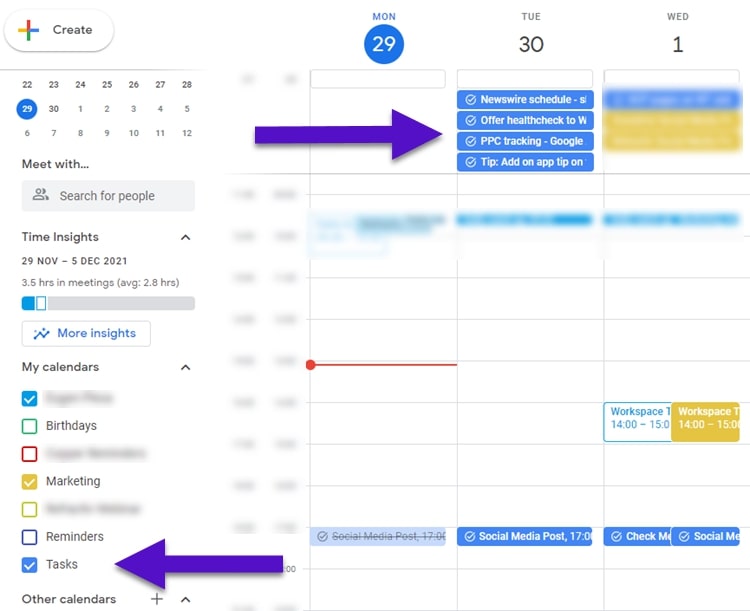
Étape 3: Informer les employés
-
Définir les notifications:
- Configurez des notifications pour rappeler aux employés leurs quarts à venir.
- Les employés peuvent également personnaliser leurs propres préférences de notification.
-
Invitations par e-mail:
- Envoyez des invitations par e-mail pour chaque quart afin de garantir que les employés soient informés de leurs horaires.
- Les employés peuvent accepter ou refuser les invitations, ce qui vous aide à suivre la disponibilité.
Étape 4: Gérer les modifications et mises à jour
-
Modifier les quarts:
- Modifiez ou déplacez facilement les quarts en cliquant sur l’événement et en mettant à jour les détails.
- Tous les utilisateurs partagés verront les changements en temps réel.
-
Gérer les échanges de quarts:
- Les employés peuvent demander des échanges de quarts en proposant un nouvel horaire ou en réaffectant l’événement à un autre employé (si les autorisations le permettent).
-
Suivre la présence:
- Utilisez l’agenda pour suivre la présence en marquant les quarts comme complétés ou en notant toute absence dans la description de l’événement.
Étape 5: Optimiser et réviser
-
Analyser les modèles de planning:
- Passez régulièrement en revue l’agenda pour identifier les modèles ou problèmes, comme les changements fréquents de quarts ou les périodes de forte demande.
-
Recueillir des retours:
- Sollicitez les retours des employés sur le processus de planification afin d’améliorer l’organisation et de répondre aux préoccupations éventuelles.
Comment Utiliser Google Agenda Pour Le Planning Des Quarts Des Employés
Utiliser Google Agenda pour planifier les quarts offre aux employés un moyen simplifié de gérer efficacement leurs heures de travail. Voici comment les employés peuvent tirer le meilleur parti de Google Agenda pour leurs horaires.
Étape 1: Accéder à votre planning de quarts
-
Accepter les invitations au calendrier:
- Lorsque votre employeur partage le calendrier des quarts, vous recevrez une invitation par e-mail.
- Acceptez l’invitation pour ajouter le calendrier partagé à votre Google Agenda.
-
Consulter vos quarts:
- Ouvrez Google Agenda sur votre ordinateur ou appareil mobile.
- Assurez-vous que le calendrier des quarts est visible sous Mes calendriers ou Autres calendriers.
Étape 2: Gérer vos quarts
-
Vérifier les détails des quarts:
- Cliquez sur chaque événement pour voir les informations détaillées de chaque quart, y compris l’heure de début et de fin, le lieu et les instructions spécifiques.
-
Configurer des notifications personnelles:
- Personnalisez les notifications de vos quarts en cliquant sur l’événement et en sélectionnant Ajouter une notification.
- Choisissez comment et quand vous souhaitez être rappelé (par exemple, e-mail, pop-up ou notification mobile).
-
Synchroniser avec votre calendrier personnel:
- Intégrez le calendrier des quarts à votre calendrier personnel pour voir tous vos événements en un seul endroit.
- Utilisez un code couleur pour différencier les quarts de travail des événements personnels.
Étape 3: Gérer les changements de quarts
-
Demander des échanges de quarts:
- Si vous devez échanger un quart, proposez un nouvel horaire ou demandez un changement de quart en communiquant directement avec votre manager ou collègue via l’événement du calendrier.
- Assurez-vous de recevoir une confirmation pour tout changement afin d’éviter les conflits de planning.
-
Indiquer vos disponibilités :
- Utilisez la fonction Indisponible de Google Agenda pour bloquer les périodes où vous n’êtes pas disponible, aidant ainsi votre employeur à planifier les quarts plus efficacement.
Signaler les absences
- Si vous ne pouvez pas assurer un quart, informez votre employeur dès que possible.
- Mettez à jour l’événement avec une note ou marquez-le comme refusé pour indiquer votre absence.
Étape 4: Rester organisé
-
Revue hebdomadaire:
- Passez en revue votre calendrier au début de chaque semaine pour connaître vos quarts à venir.
- Ajustez vos plans personnels en fonction de votre planning de travail.
-
Utiliser les applications de calendrier:
- Téléchargez l’application Google Agenda sur votre smartphone pour un accès facile à votre planning en déplacement.
- Activez les widgets de calendrier sur votre écran d’accueil pour une consultation rapide.
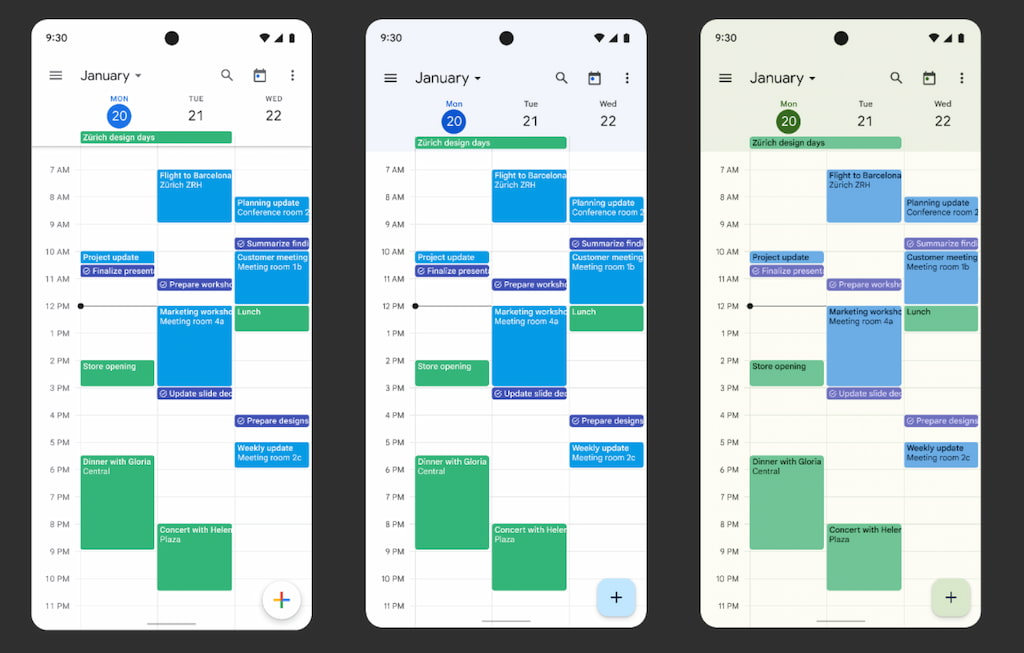
Exploiter les fonctionnalités du calendrier:
- Utilisez des fonctionnalités telles que les événements récurrents pour les quarts réguliers et les rappels pour les tâches importantes liées à vos quarts.
Avantages de l’utilisation de Google Agenda pour les employés:
- Organisation améliorée: Gardez tous vos quarts et événements personnels au même endroit, facilitant la gestion de votre temps et de vos engagements.
- Mises à jour immédiates: Recevez des mises à jour en temps réel sur les changements de planning directement dans votre calendrier, vous aidant à rester informé et adaptable.
- Rappels personnalisables: Définissez des notifications personnalisées pour ne manquer aucun quart ou tâche importante.
- Accessibilité Accédez à votre planning depuis n’importe quel appareil, garantissant que vous êtes toujours au courant de vos quarts et changements à venir.
Comment utiliser Shifts by Everhour pour la planification des employés:
Shifts by Everhour propose un ensemble de fonctionnalités pour simplifier le processus de planification des employés:
Planification efficace
- Créer et gérer des plannings: Configurez et ajustez facilement les plannings à partir de zéro ou en copiant des plannings existants.
- Organiser les employés: Ajoutez un nombre illimité d’employés, regroupez-les par type de poste, département ou localisation, et évitez les conflits de planning grâce aux fonctionnalités de disponibilité et de congés.
- Champs personnalisés et notes: Incluez des détails spécifiques et des notes importantes pour chaque quart afin d’assurer la clarté.

Pointage mobile
- Suivi des heures de travail: Les employés peuvent consulter leurs plannings et suivre leurs heures directement depuis leur téléphone portable, améliorant ainsi la commodité et la précision.
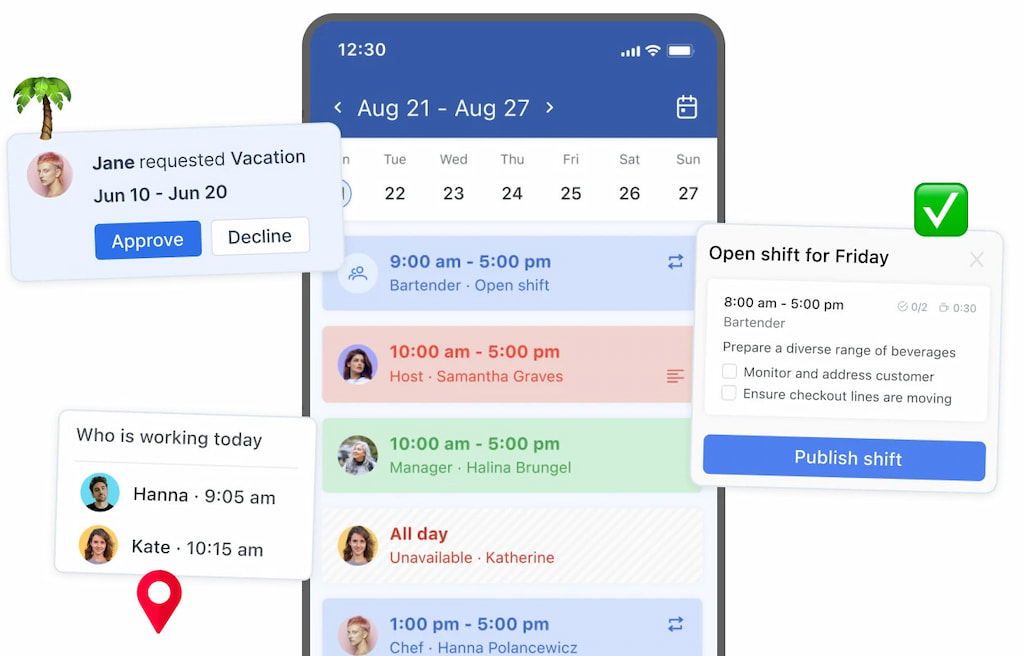
Présence et paie centralisées
- Regroupement des feuilles de temps: Gérez et consultez toutes les feuilles de temps en un seul endroit, avec la possibilité d’apporter des modifications et d’ajouter des notes si nécessaire.
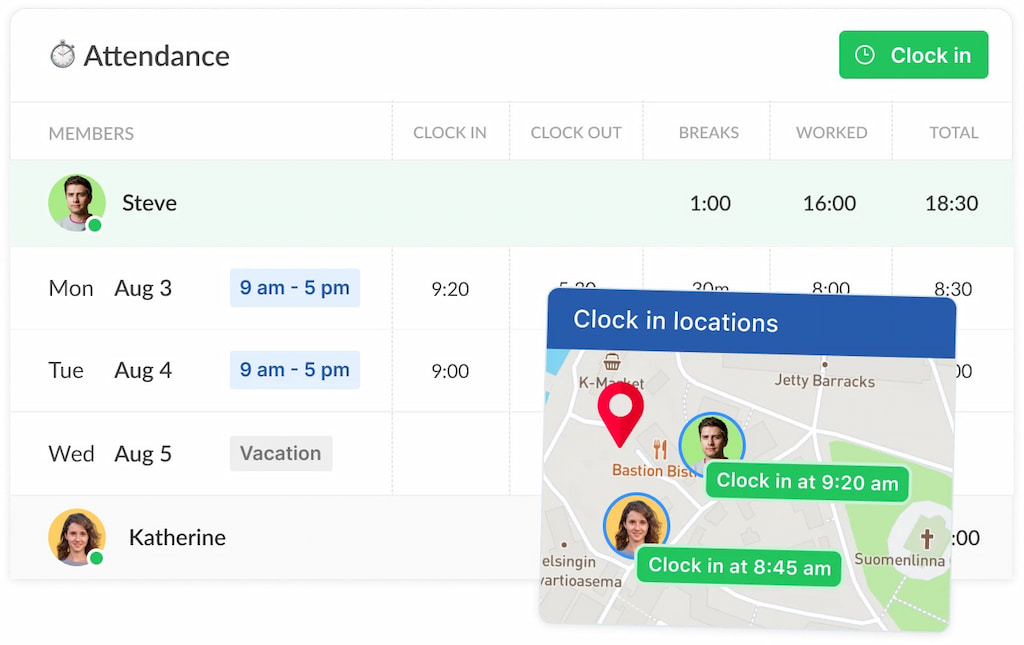
Ces fonctionnalités font de Shifts by Everhour un outil efficace pour gérer les plannings, suivre les présences et garantir le bon fonctionnement de votre entreprise.
Conclusion: Google Agenda, une solution simple mais efficace
Google Agenda peut transformer la manière dont vous gérez vos plannings d’équipe. Accessible, gratuit et facile à partager, il couvre la majorité des besoins des TPE et PME pour organiser les shifts et maintenir une bonne communication interne.
Cependant, pour les structures ayant des contraintes plus avancées (suivi des heures, gestion des remplacements, centralisation des fiches de paie), des solutions comme Shifts by Everhour offrent une puissance supplémentaire tout en restant simples à utiliser.
En bref:
- Pour un planning collaboratif basique et efficace → Google Agenda suffit largement.
- Pour une gestion RH complète et automatisée → orientez-vous vers une solution dédiée.